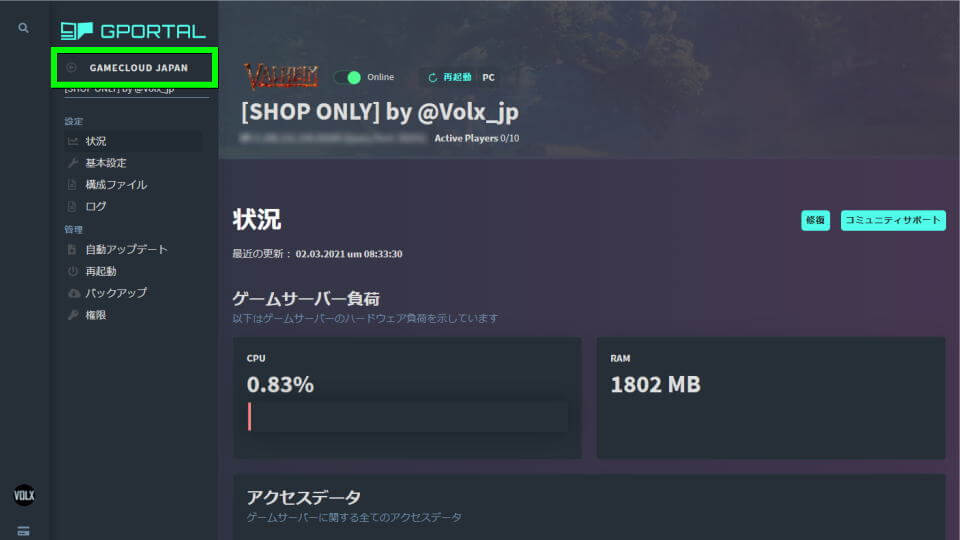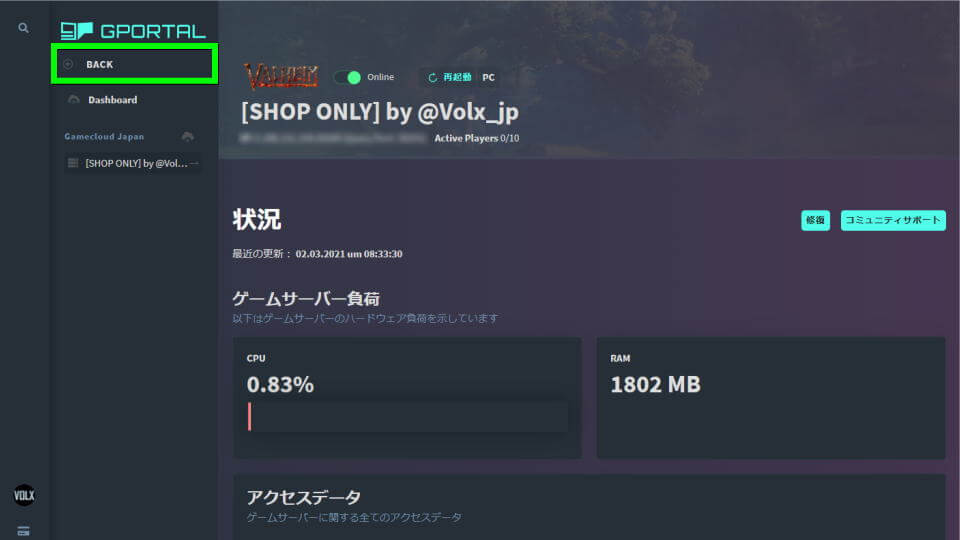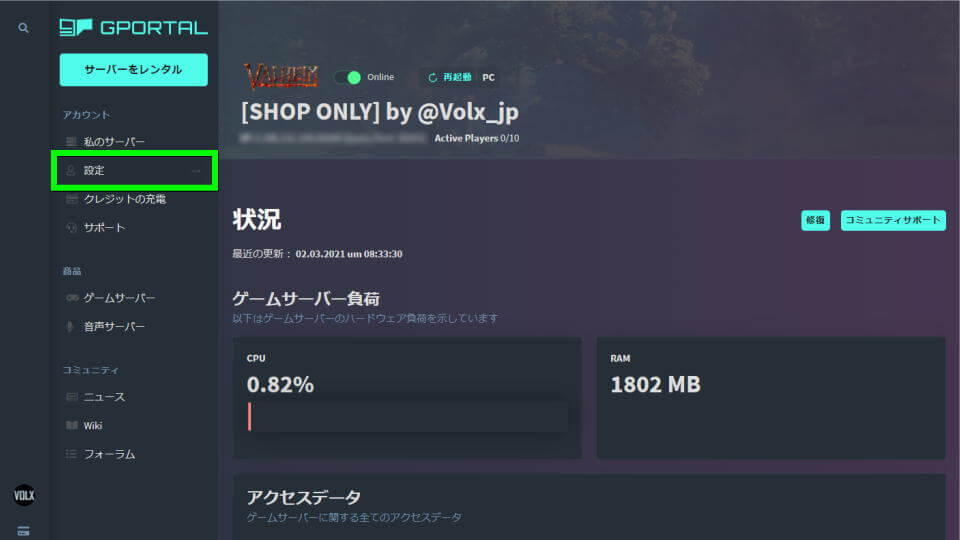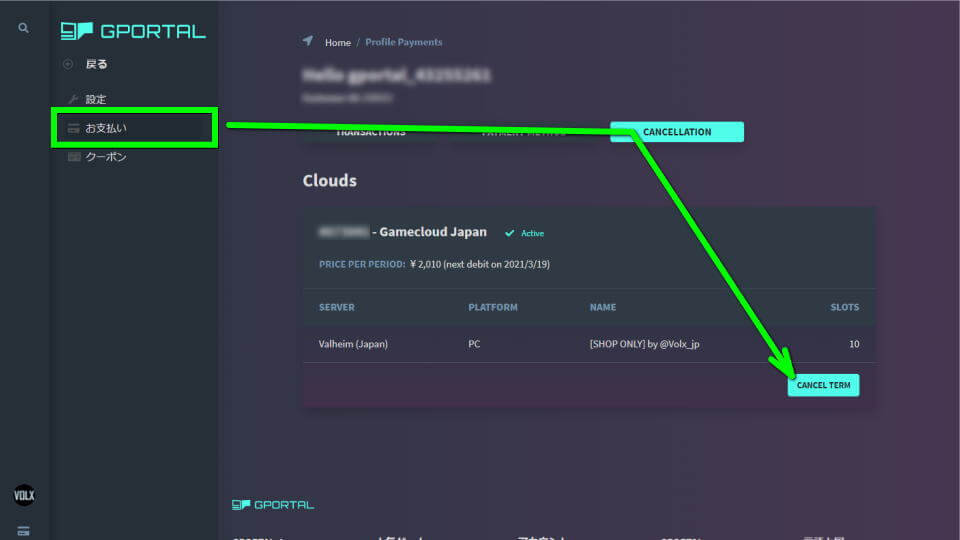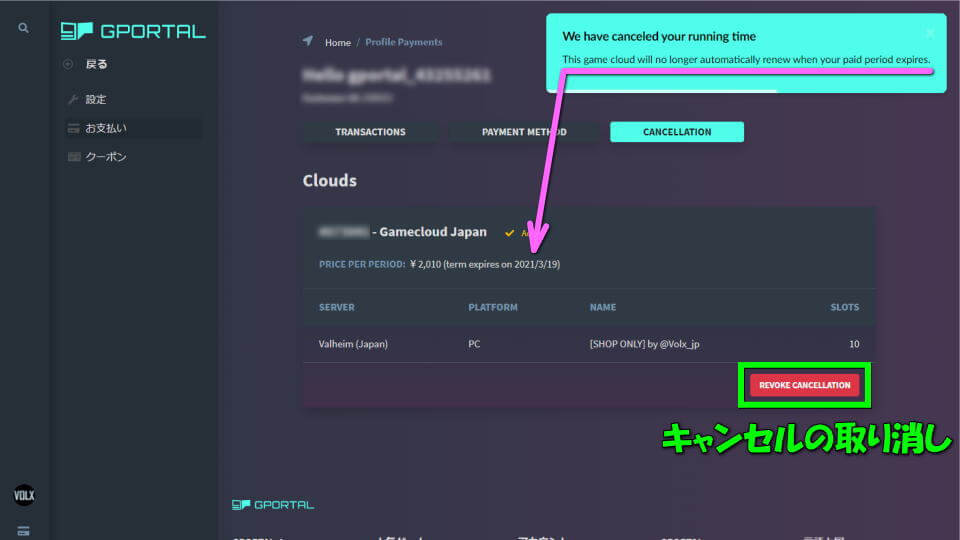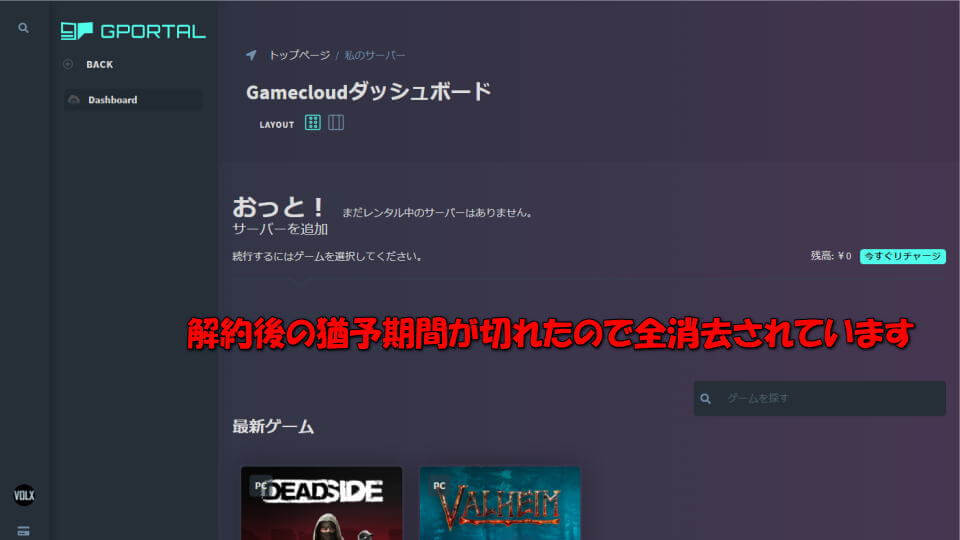ARK: Survival EvolvedやMinecraft、Valheimなどのマルチプレイ用サーバをレンタル可能なG-Portal。
今回の記事ではレンタルサーバが不要になった場合に、自動更新を止めて解約する方法を解説します。
レンタルサーバの解約方法
下のボタンから「G-Portal」の支払画面に移動します。
もしこの支払い方法の画面が表示されない場合は、自身のサーバ管理画面にログインします。
管理画面にログインしたら、左上の「GAMECLOUD」を選択します。
とくに何も操作せず「BACK」を選択します。
契約に関するメニューが表示されたら「設定」を選択します。
設定から「お支払い」を選び、右側の画面から「CANCELLATION」を選択します。
画面下に表示される「自身がレンタルしているサーバ情報」を確認し「CANCEL TERM」に移動します。
すると右上に「This game cloud will no longer automatically renew when your paid period expires.」と表示されます。
これは図示した期限「例:2021/3/19」にレンタル期限が切れ、自動更新されないということです。
もしキャンセルを取り消したい場合は、右下の「REVOKE CANCELLATION」を選択します。
解約完了後の表示について
こちらが解約完了後の「無効になりました」という表示です。
どうやら解約をしても一定期間はデータが保持されるようで、右のボタンから再有効化も可能です。
その後データを保持する猶予期間が切れ、表示が変わりました。

🛒人気の商品が日替わりで登場。毎日お得なタイムセール
📖500万冊の電子書籍が読み放題。Kindle Unlimited
🎵高音質な空間オーディオを体験しよう。Amazon Music Unlimited
🎧移動中が学習時間。Audible 30日間無料体験キャンペーン
📕毎日無料で読めるマンガアプリ「Amazon Fliptoon」